笔记本无法连接无线网络,图文详解笔记本电脑无法连接无线网络怎么办
- 2018-04-13 15:00:02 分类:常见问题
在我们平时的生活中,对于笔记本的使用次数是非常多非常频繁的。所以笔记本要是出现了什么问题,对我们的工作会造成非常大的影响。例如笔记本电脑无法连接无线网络,是不是很不方便?下面,小编就来跟大家解说笔记本电脑无法连接无线网络的解决方法。
WiFi方便了很多人,帮助我们摆脱网线的束缚,它的出现带来了巨大的方便,笔记本也在用户中越来越普及。然而却时常会遇到笔记本电脑无线网络连接不上的问题,这种问题该怎样解决呢?下面,小编就给大家带来了笔记本电脑无法连接无线网络的解决方法。
笔记本电脑无法连接无线网络怎么办
首先考虑笔记本中的无线网络硬件开关,有的笔记本机型有这个开关,如果其处于关闭状态,则不论怎么设置都无法使用无线网络功能,因此首先确保这个开关是打开的
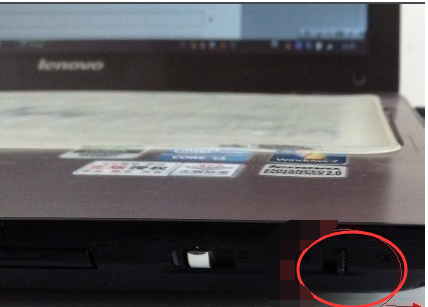
笔记本示例1
其次,几乎所有笔记本都提供Fn键组合键来控制无线开关,同样地,如果通过该组合键关闭了无线功能,那么也会出现以上问题,比如联想Y470使用Fn+F5可以开启或关闭无线网

无法连接网络示例2
不过,假如笔记本中缺少对应的驱动,则会导致无线开关快捷键失效,如果未安装相关驱动,可以根据笔记本型号前往官网进行下载

无法连接网络示例3
如果确定无线开关已经开了,但还是无法连接,那么可以运行service.msc打开系统服务,查看以下服务是否开启,如果没有则将其开启:
Network Connections
Network List Service
Network Location Awareness
Network Store Interface Service
WLAN AutoConfig(尤其该服务)
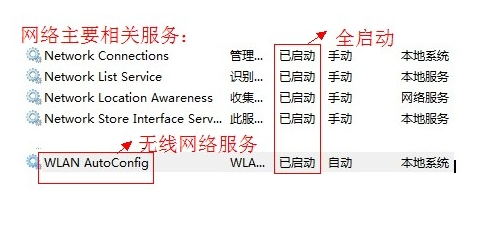
无法连接网络示例4
若还未解决,则打开网络和共享中心——更改适配器设置,右击无线网络连接,选择“启用”(或者先禁用再重新启用)。
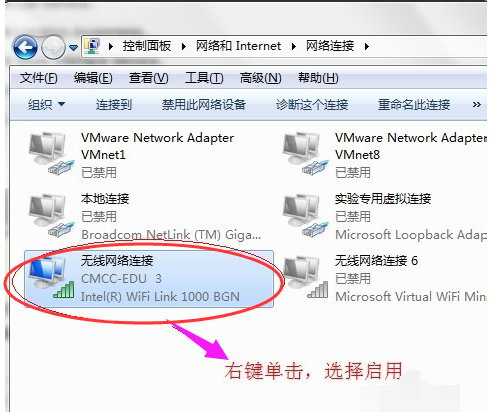
无线网络示例5
以上就是笔记本电脑无法连接无线网络的解决方法。